В този урок ще научите как да синхронизирате анимацията на музика в Adobe After Effects чрез използване на линеен израз. Нашето внимание ще бъде съсредоточено върху това как да превърнем амплитудите на вашата музика в стойности за скалиране, за да постигнем динамични и вълнуващи визуални ефекти. Този урок е подходящ както за начинаещи, така и за напреднали потребители на After Effects, които искат да подобрят своите техники на анимация.
Основни изводи
- Разберете концепцията на линейния израз и неговото приложение за трансформиране на обхвати на стойностите.
- Научете как да играете с параметрите на линейния израз, за да постигнете желания резултат от скалирането.
- Докажете разбирането си, като приложите уменията си в различни примери.
По стъпково ръководство
Стъпка 1: Подготовка на плъзгащия се регулатор
Преди да започнете работа с линейния израз, трябва да добавите плъзгащ се регулатор във вашата композиция, който представя стойностите на вашата музикална запис. Създайте регулатора и се уверете, че е правилно именуван, тъй като по-късно ще се налага да го извиквате в израза.
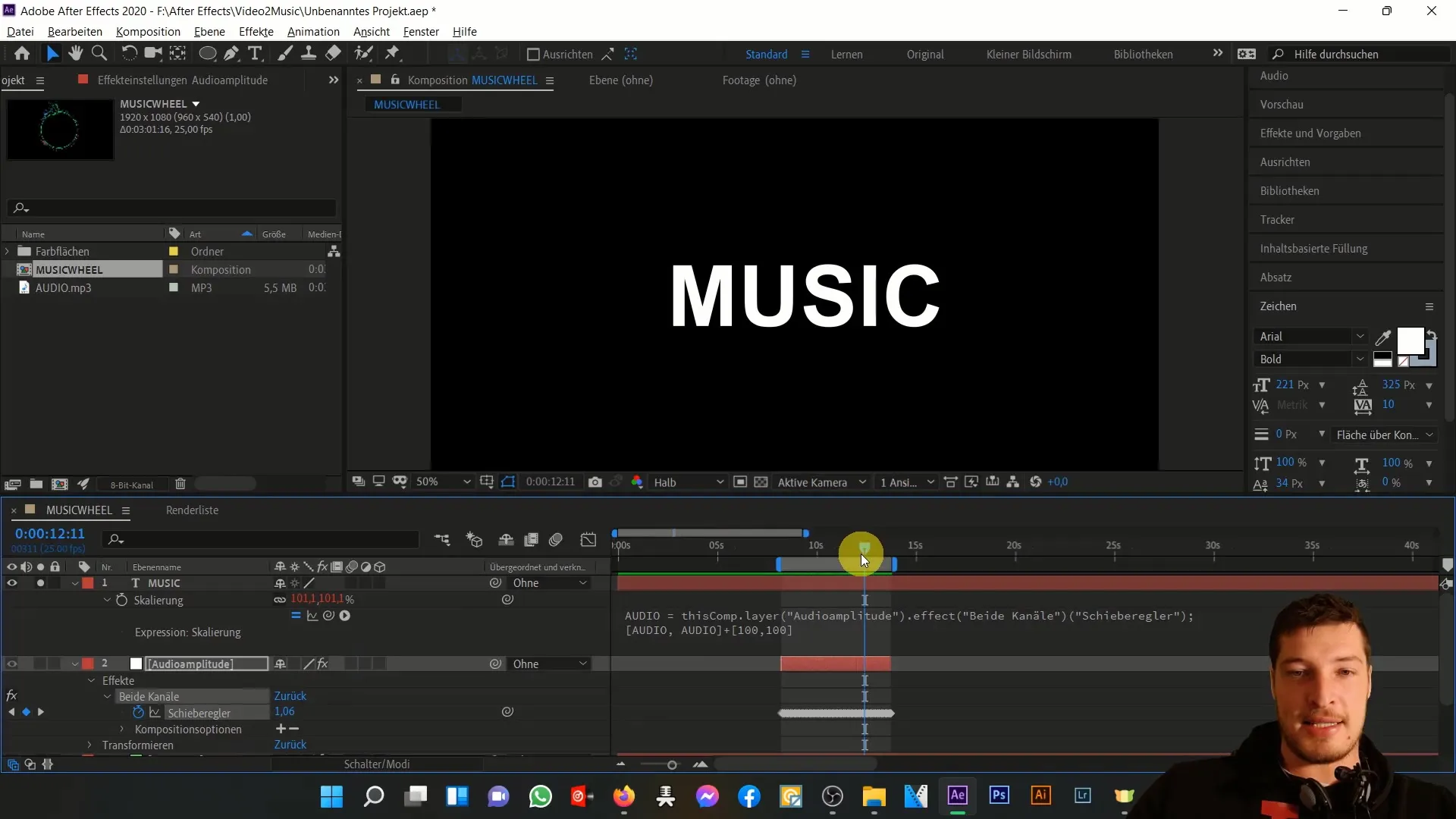
Стъпка 2: Проверка на обхвата на стойностите
Изучете внимателно как стойностите са скалирани в плъзгащия регулатор. Разглеждаме обхват от 0 до около 50 единици. Целта е да позволите скалирането само при максимални смущения от около 50 единици.
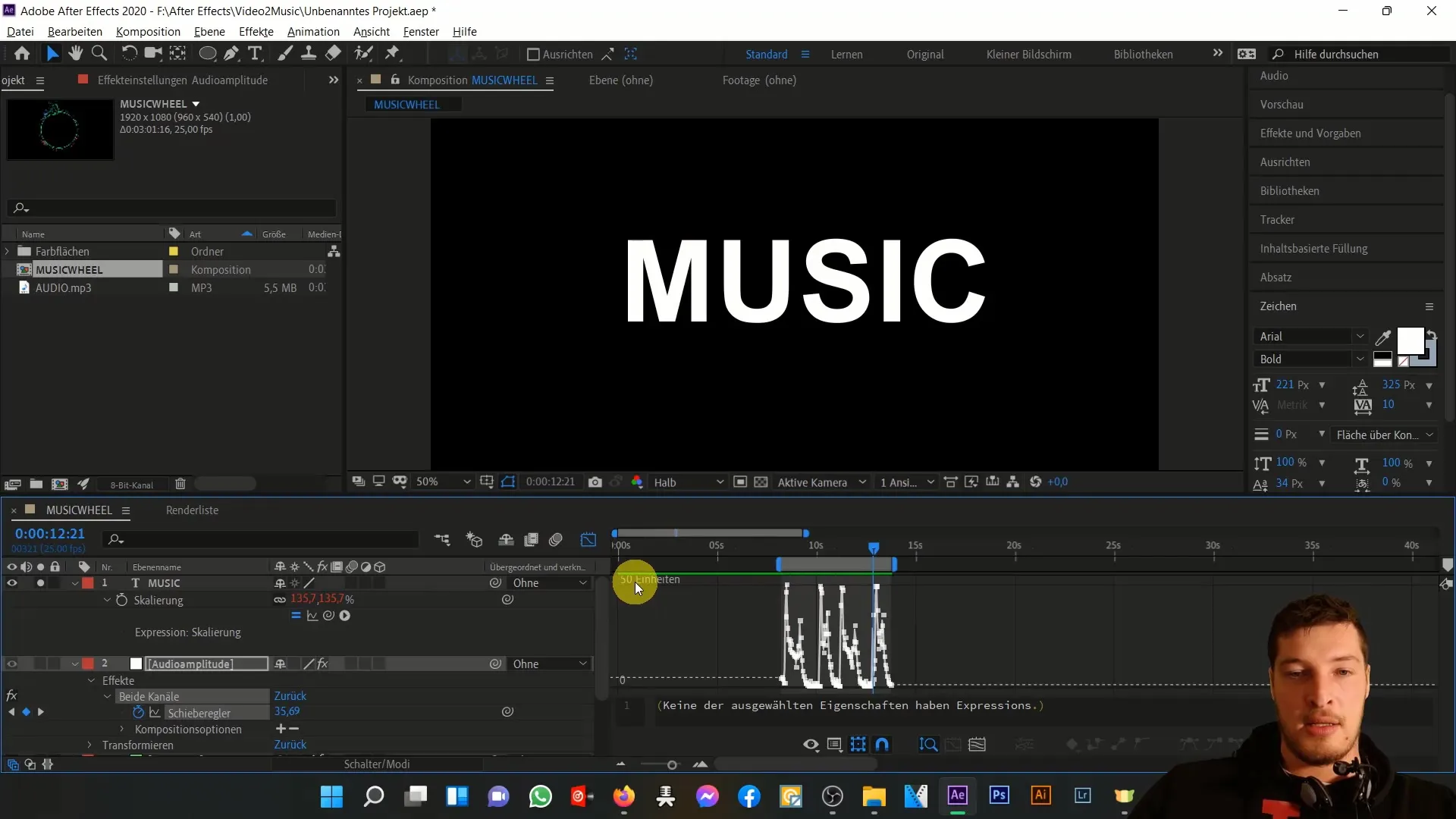
Стъпка 3: Прилагане на линейния израз
За да приложите линейния израз, отидете на плъзгащия регулатор и добавете израз. Натиснете Alt и щракнете върху стоперката до плъзгащия регулатор. Сега можете да въведете израза директно.
Стъпка 4: Дефиниране на параметрите на линейния израз
Трябва да въведете параметрите на линейния израз. Те обикновено се състоят от пет параметра:
- Източник (стойност на плъзгащия регулатор)
- Начален обхват (от 0 до 50)
- Целеви обхват (от 0 до 200)
Ако обхватът на музиката ви е между 0 и 100, искате да се уверите, че тези стойности се пренасят линейно в целевия обхват от 0 до 200.
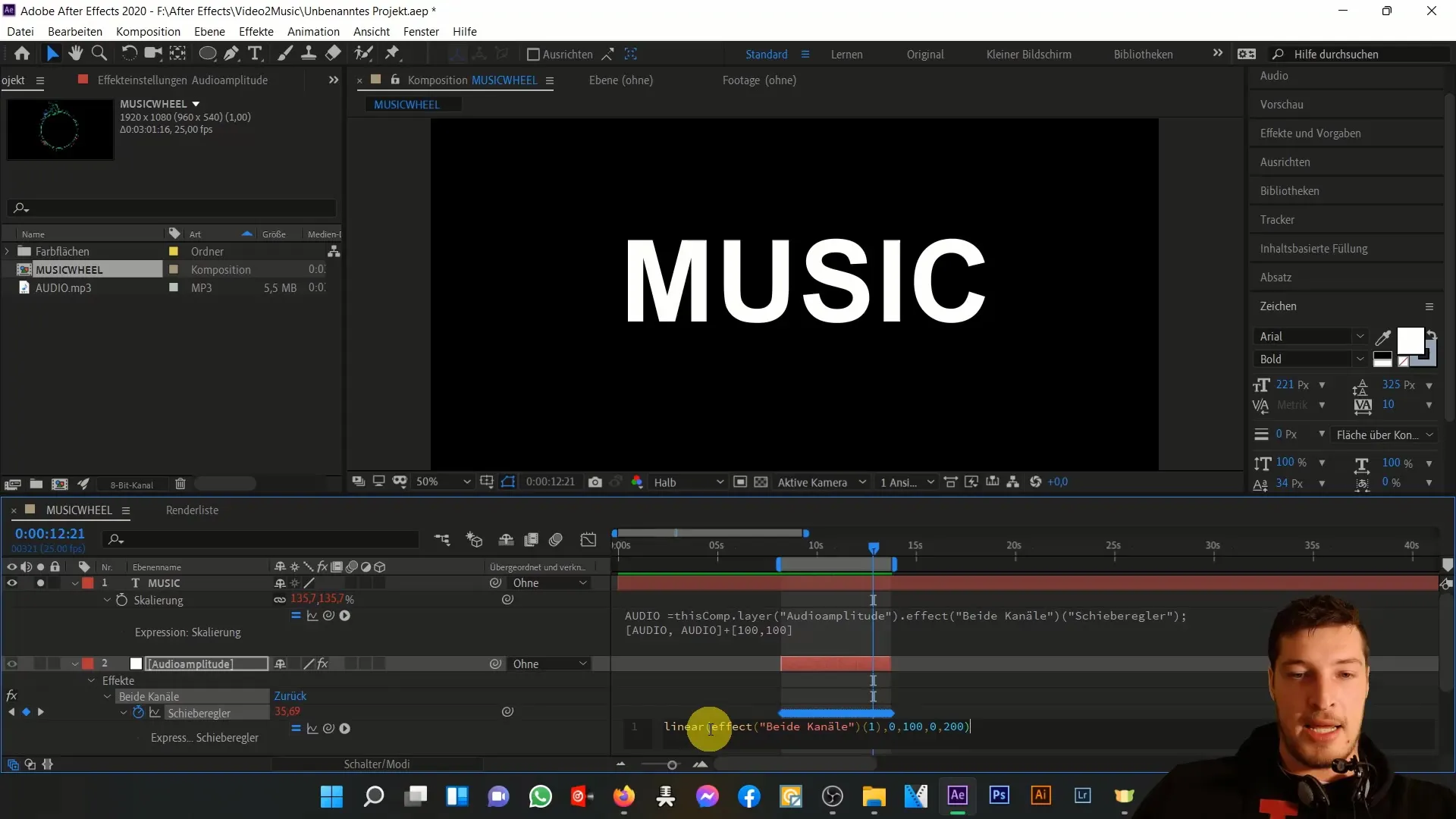
Стъпка 5: Преобразуване на изходните стойности
Въведете следващите параметри, за да уточните преобразуванията. Стойност от 0 трябва да остане 0, докато 100 се скалира на 200. Всичко между тези стойности се преобразува линейно, така че например стойност от 50 се скалира до 100.
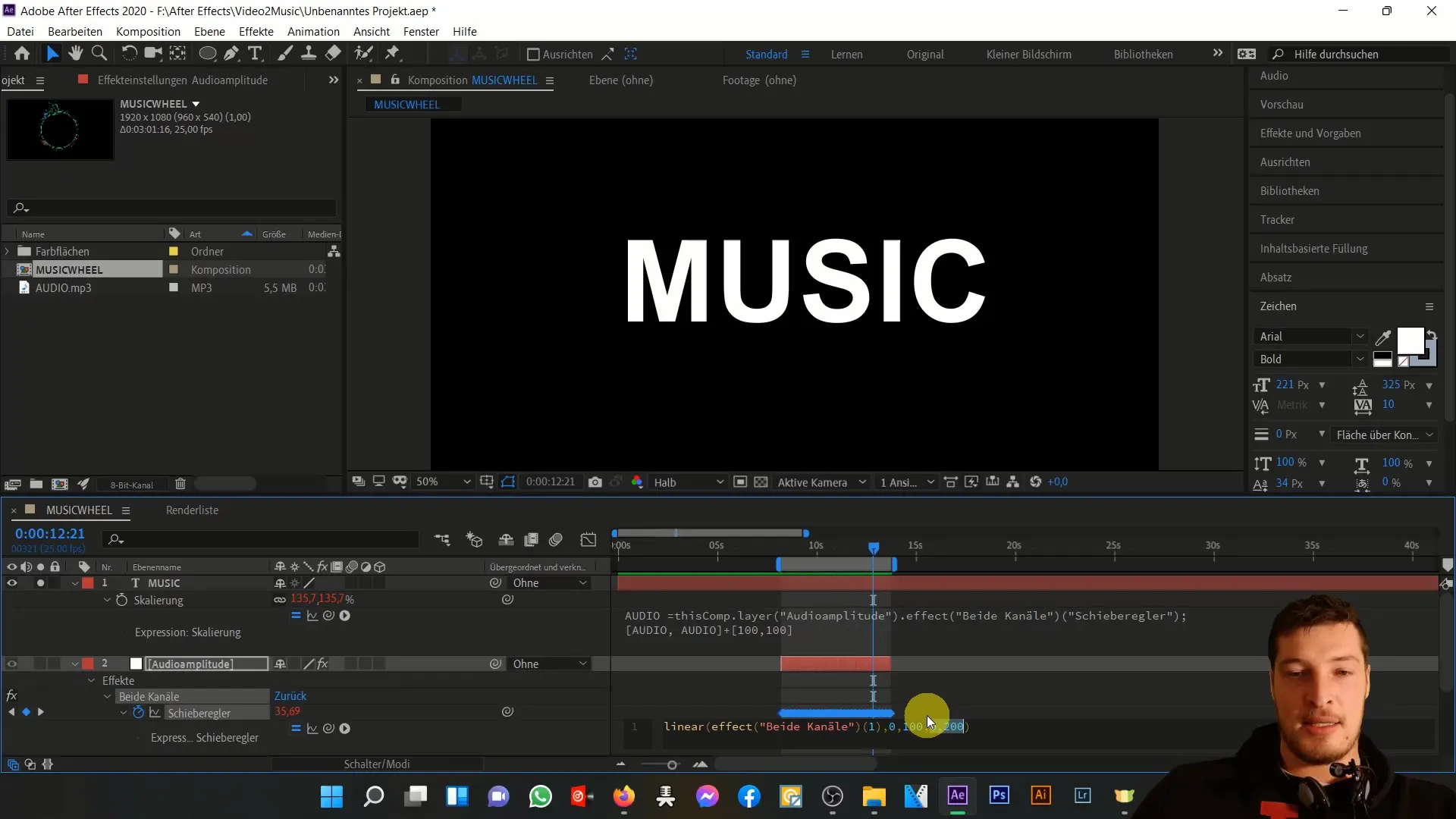
Стъпка 6: Допълнително подобряване на израза
Сега пристъпваме към подобряването на стойността. Вашият израз трябва да бъде такъв, че всичко под 40 единици да бъде настроено на 0, а стойности над 50 единици - на 100. Стойностите между 40 и 50 се пренасят линейно в целевия обхват от 0 до 100.
Стъпка 7: Финализиране и проверка
Сега проверете дали всичко работи, като движите плъзгащия регулатор. Сега трябва да видите, че скалирането на вашата анимация наистина се увеличава само при високите смущения. Уверете се, че виждате точните стойности във времевата лента.
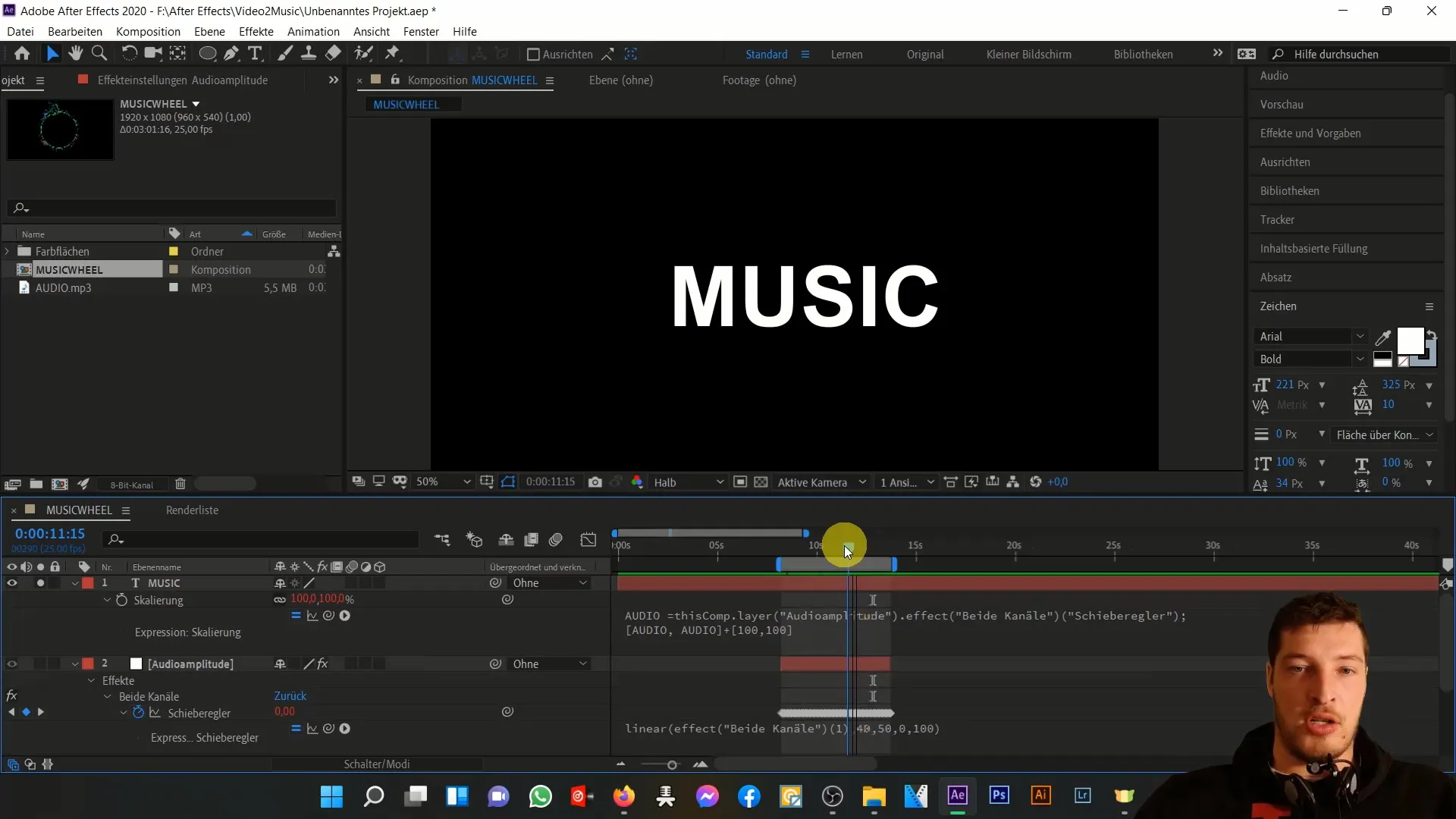
Стъпка 8: Приложение върху аудио-променливи
Друг важен аспект е, че също така можете да приложите израз със създадената линейна аудио-променлива. Целта тук е също да използвате стойностите от плъзгащия регулатор, за да синхронизирате скалирането въз основа на смущенията на музиката.
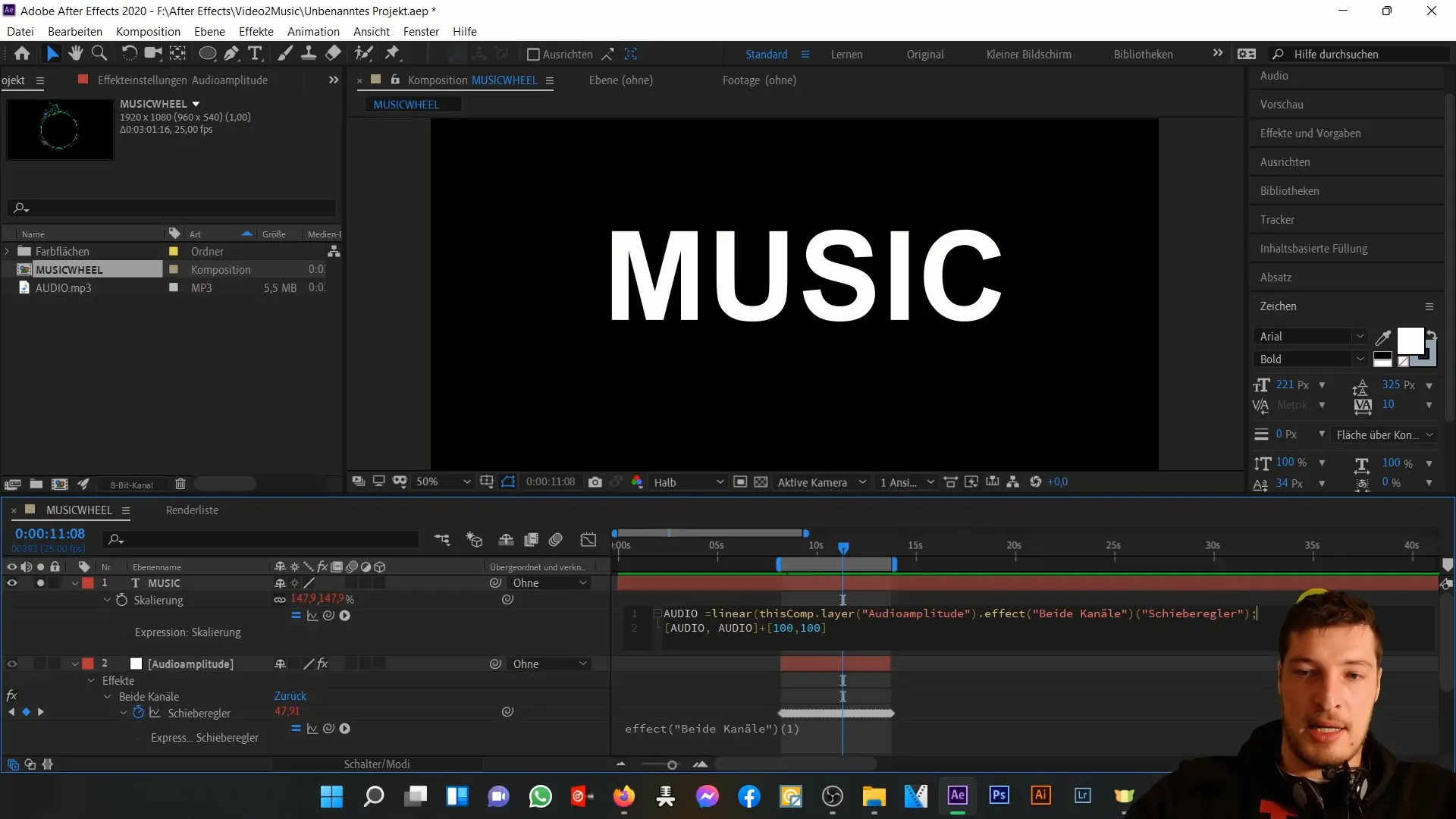
Стъпка 9: Крайни корекции
Ако вече се чувствате уверени в параметрите, можете да тествате израза директно с аудио-променливата. Уверете се, че документирате всичко добре, за да следите какво всяка стойност прави.
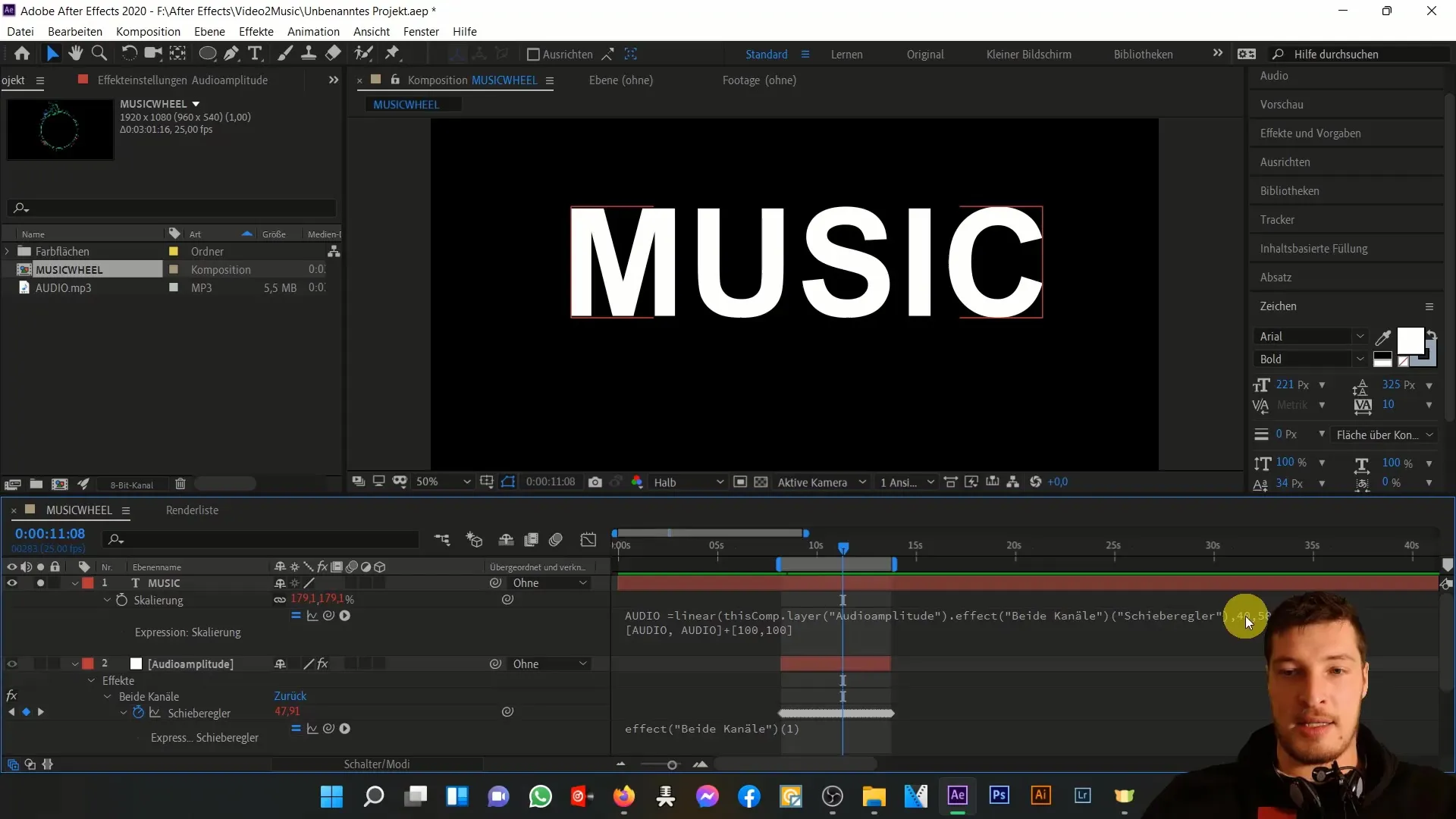
Резюме
Разбирането на Линейния израз в Adobe After Effects ти отваря множество възможности за визуално анимиране на музика. С научаването как да трансформираш обхвати на стойности, за да създадеш мащабиращи ефекти, ти придобиваш ценни познания за работата с изрази.
Често задавани въпроси
Как работи Линейния израз в After Effects?Линейният израз превръща стойности от начален обхват в целеви обхват и така позволява динамична настройка.
Кои са основните параметри на Линейния израз?Основните параметри са източникът, началният обхват и целевият обхват.
Мога ли да използвам Линейния израз и за ефекти?Да, Линейният израз е отличен за управление на различни ефекти в зависимост от стойности като аудио или анимация.


